- Недовољно простора на диску уништава ваше планове за инсталирање Виндовс 10 Цреаторс Упдате?
- Не дозволите да један мали недостатак стоји између вас и вашег ажурирања - окушајте се у једноставним поправкама у наставку.
- Искористите максимум од свог ОС-а и не пропустите ниједну надоградњу захваљујући нашем Водичи за Виндовс ажурирање.
- Зароните дубље у свет решавања проблема и не остављајте грешке нерешене са нашим Чвориште за грешке у оперативном систему Виндовс 10.

Овај софтвер ће одржавати и покретати управљачке програме, чиме ће се заштитити од уобичајених рачунарских грешака и квара хардвера. Проверите све своје управљачке програме у 3 једноставна корака:
- Преузмите ДриверФик (верификована датотека за преузимање).
- Кликните Покрените скенирање да бисте пронашли све проблематичне управљачке програме.
- Кликните Ажурирај управљачке програме да бисте добили нове верзије и избегли кварове у систему.
- ДриверФик је преузео 0 читаоци овог месеца.
Да би добили све плодове који Цреаторс Упдате доноси на сто, прво ћете га морати преузети и инсталирати. Иако звучи лако, хиљадама корисника се овај задатак показао као немогућа мисија.
Наиме, пуно корисника није успело да преузме Цреаторс Упдате због карактеристичне грешке или тачније грешке која често кружи около Виндовс Упдате.
Изгледа да нису могли да преузму исправку због недостатка простора за складиштење. То би био прави разлог, али, очигледно, то се углавном дешава код корисника који имају довољно слободног простора на системској партицији.
Као што већ знамо, да бисте преузели и инсталирали Цреаторс Упдате, требаћете на најмање 16 ГБ простора за складиштење.
Дакле, ако испуњавате захтеве, али и даље имате проблем који вас прогања, припремили смо неколико савета који ће вам помоћи да га решите. Обавезно их проверите.
Шта урадити ако немате довољно простора на диску да бисте инсталирали Цреаторс Упдате?
1. Ресетујте БИТС
Услуга интелигентног преноса у позадини (БИТС) је главна Виндовс Упдате саставни део.
У основи је његов посао да се брине о преносу података са Виндовс сервера на ваш рачунар, а самим тим и да регулише и доврши преузимање и инсталацију исправке.
Али, у неким приликама може пропасти и то може довести до овог проблема и сличних грешака.
БИТС можете ресетовати ручно помоћу командне линије помоћу батцх датотека, или помоћу алатке за решавање проблема Виндовс Упдате, која је ексклузивни алат за Виндовс 10.
Алат можете добити од овај линк. Након што га преузмете, само га покрените и следите упутства. По завршетку поново покрените рачунар и покушајте поново да га ажурирате.
2. Очистите привремене датотеке
Поред тога, неке системске привремене датотеке могу проузроковати грешку или забуну ако вам се свиђа, а то ће довести до оштећења инсталационих датотека.
Наиме, инсталациони програм може бити погрешно обавештен о реалном расположивом простору за складиштење и на тај начин проузроковати горе поменуту грешку.
За чишћење складишног простора можете користити независни алат или уграђену Виндовс компоненту која се зове Чишћење диска.
Ево кратког водича за употребу алата за чишћење диска:
- На траци Виндовс Сеарцх унесите Диск Цлеануп.
- Отворите Чишћење диска и изаберите системску партицију (већину времена је Ц :).

- Кликните на опцију „Очисти системске датотеке“ и поново изаберите системску партицију.
- Означите поља поред Привремене датотеке и Привремене датотеке за инсталацију система Виндовс.
- Кликните ОК.
- По завршетку процеса, поново покрените рачунар. Покушајте поново са Цреаторс Упдате.
Ако сте у потрази за професионалним алатом који ће вам помоћи у овом послу, пробајте овај врхунски софтвер за оптимизацију.

Овај моћан пакет за оптимизацију система ојачаће вашу сигурност, изградити приватност и у великој мери побољшати перформансе вашег система само једним кликом.
Од уклањања нежељених података, оштећених привремених датотека и покварених пречица до поправљања бескорисних уноса у Регистру и онемогућавања непотребних услуга, ВинОптимизер је ваш властити појачивач ресурса!
Ослободите витални простор на чврстом диску, узмите више меморије, уживајте у бржем времену покретања и углађенијем укупном Виндовс искуству без напора.
Погледајмо га брзоКључне карактеристике:
- Свеобухватна контролна табла са драгоценим детаљима о ажурирањима статуса на вашим привременим датотекама, регистру, услугама или приватности, све уредно уређене
- Нови алат за дефрагментацију спреман за ССД за аутоматизацију анализе и дефрагментације погона
- Повратите драгоцени простор на диску уклањањем сувишних привремених датотека и датотека евиденције и сувишних уноса у регистру
- Тренутна обавештења о свињама ресурса и најновији подаци
- Избавља систем нежељених података и смањује неред
- Ливе Тунер за паметно покретање свих апликација

Асхампоо ВинОптимизер
Очистите, дефрагментирајте, опоравите и поправите јединственим софтвером за оптимизацију система.
Посетите сајт
3. Делете Цреаторс Ажурирање инсталационих датотека
Иако ће чишћење диска очистити већину датотека ажурирања смештених у фасциклу „Дистрибуција софтвера“, није сигурно рећи да ће ово решити ваш проблем.
Наиме, неке оштећене или непотпуне датотеке ажурирања могу и даље наћи уточиште у поменутој фасцикли и изазвати грешке.
И ту морамо да употребимо мање суптилан, ручни напор да их избацимо из нашег система. Следите ова упутства за брисање инсталационих датотека са системске партиције:
- Идите на Сеарцх, откуцајте цмд, кликните десним тастером миша и отворите Цомманд Промпт (Админ).
- У командну линију откуцајте следеће наредбе и притисните Ентер након сваке:
-
нет стоп вуаусерв
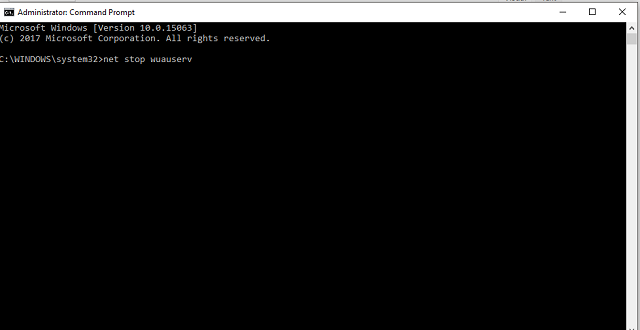
- нето зауставни битови
-
нет стоп вуаусерв
- Сада идите на
Ц: ВиндовсСофтвареДистрибутиони избриши све унутра. - Вратите се на командну линију, убаците две наредбе и притисните Ентер након сваке:
- нето старт вуаусерв
- нето почетни битови
- Затворите командну линију и покушајте поново да је ажурирате на Цреаторс Упдате.
4. Надоградите свој систем помоћу алата за креирање медија
На крају, ако је стандардни бежични приступ неадекватан, можете користити и алтернативни метод.
И ово се, иако може потрајати, показало као најбоље решење за све проблеме у вези са ажурирањем. Нарочито грешка у складишту којој се данас бавимо.
Да бисте надоградили на најновију закрпу, у овом случају на дуго очекивану исправку за креаторе, биће вам потребан алат за стварање медија, стабилна пропусност и мало дозе стрпљења.
Можете добити Алат за креирање медија овде. Након што га преузмете, само Пратите упутства и бићете спремни за полазак.
Ови савети треба да вам пруже довољно материјала за решавање грешке у простору на диску.
Не заборавите да поделите своја питања и алтернативна решења у одељку за коментаре. Били бисмо вам захвални на учешћу.
Често постављана питања
Први очигледан корак је повратити мало простора на вашем погону. Међутим, ако имате довољно слободног простора на тврдом диску, можда ћете желети да проверите ова тестирана решења.
Према Мицрософт-у, Виндовс 10 захтева између 16ГБ и 20ГБ слободног простора за ажурирање. Погледајте ово сјајни савети који ће вам помоћи да добијете више слободног простора на дисковима за кратко време.
Покушајте да користите услужни програм за чишћење диска и ослободите се непотребних предмета како бисте ослободили простор на примарном диску. Ако је Чишћење диска се неће покренути, пробајте ове једноставне кораке за решавање проблема.

![Виндовс 7 грешка 80248015 блокира исправке [ФИКС]](/f/f2426708d9aec3c38ffc3c7ddbdf2d98.png?width=300&height=460)
